În acest articol, vom învăța cum să creăm o configurație de matrice RAID 0 folosind utilitarul ‘mdadm’.
‘mdadm’ este un utilitar care este folosit pentru a crea și gestiona matricele de stocare pe Linux cu capabilitate RAID, unde administratorii au o mare flexibilitate în gestionarea dispozitivelor de stocare individuale și în crearea stocării logice cu o performanță ridicată și redundanță.
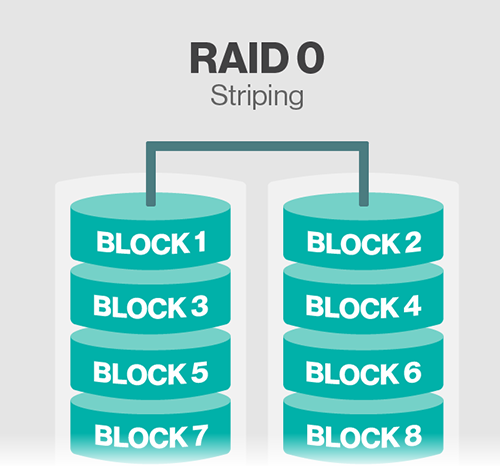
Rețeaua RAID 0 va funcționa prin împărțirea datelor în bucăți mici și benzi de date pe discurile de stocare disponibile, ceea ce înseamnă că fiecare disc de stocare va conține o porțiune de date, iar la recuperarea datelor se face referire la mai multe discuri. Nu există redundanță în cazul în care oricare dintre discuri cedează, deoarece toate datele ar putea fi pierdute.
- Beneficiul principal al RAID 0 este performanța ridicată.
- Sunt necesare cel puțin 2 discuri de stocare.
- RAID 0 nu are paritate.
Precondiții
- O mașină Ubuntu cu un utilizator non-root cu permisiune Sudo.
- Minimum două dispozitive de stocare pentru crearea RAID 0 de stocare.
Pentru a găsi stocările atașate în mașină, putem folosi comanda de mai jos.
$ lsblk -o NAME,SIZE,FSTYPE,TYPE,MOUNTPOINTOutputNAME SIZE FSTYPE TYPE MOUNTPOINTxda 20G diskxdb 20G diskvda 20G disk├─vda1 20G ext4 part /└─vda15 1M part
Așa cum putem vedea în ieșirea de mai sus, avem 2 discuri fără niciun sistem de fișiere cu 20GB și dispozitivele sunt numite ca /dev/xda, /dev/xdb pentru această mașină sau sesiune.
Crearea matricei
Pentru crearea matricei RAID 0, vom folosi comanda ‘mdadm’ – create cu numele dispozitivului pe care dorim să îl creăm și nivelul raid cu nr. de dispozitive atașate la RAID.
$ sudo mdadm --create --verbose /dev/md0 --level=0 --raid-devices=2 /dev/xda /dev/xdb
Unitatea mdadm va începe crearea unei matrice și va dura ceva timp pentru a finaliza configurația. Putem monitoriza progresul folosind comanda de mai jos –
$ cat /proc/mdstatPersonalities : md0 : active raid0 xdb xda209584128 blocks super 1.2, 512k chunk, algorithm 2 …unused devices: <none>
În ieșirea de mai sus, putem vedea că dispozitivul /dev/md0 este creat cu RAID 0 folosind dispozitivele de stocare /dev/xda, /dev/xdb care va arăta, de asemenea, progresul dispozitivului raid.
Crearea și montarea sistemului de fișiere
Înainte de a monta discul array, trebuie să creăm un sistem de fișiere pe discul array pe care l-am creat folosind pașii de mai sus.
Vom crea un sistem de fișiere pe matrice
$ sudo mkfs.ext4 –F /dev/md0
Acum vom crea un punct de montare și vom atașa noul disc RAID creat în pașii de mai sus.
$ sudo mkdir –p /mnt/raiddisk1$ sudo mount /dev/md0 /mnt/raiddisk1
Verificarea noului punct de montare sau a noului disc RAID
$ df -h -x devtmpfs -x tmpfsOutputFilesystem Size Used Avail Use% Mounted on/dev/vda1 20G 1.1G 18G 6% //dev/md0 40G 120M 39G 3% /mnt/raiddisk1
După cum putem vedea, noul sistem de fișiere este montat și accesibil.
Acum putem să scanăm array-ul activ și să adăugăm fișierul cu comanda de mai jos
$ sudo mdadm –details –scan | sudo tee –a /etc/mdadm/mdadm.conf
Am avut nevoie să actualizăm fișierul ‘initramfs’ astfel încât array-ul RADI să fie disponibil atunci când mașina va porni cu procesul de boot.
$ sudo update-initramfs -u
Adaugăm array-ul RAID pentru a fi montat automat în momentul boot-ului.
Adaugați linia de mai jos la /etc/fstab.
/dev/md0 /mnt/raiddisk1 ext4 defaults,nofail,discard 0 0
În setup-ul și configurația de mai sus am configurat o matrice de nivel RAID 0 folosind două discuri putem combina două discuri și să facem un singur disc cu o capacitate combinată cu mare și să montăm discul la momentul de boot, astfel încât ori de câte ori repornim serverul discul raid să fie încărcat.

.